电脑玩游戏老是延迟时风林火山win7系统怎么处理
咱们的电脑出了有办公的作用之外,剩下的肯定就是生活所用了,生活所用包含的范围是比较广的,一般的看电视听音乐可以,浏览新闻可以,与朋友聊天视频可以,玩游戏,自然也是可以的。win7 32位系统以其强大的视觉功能征服了众多用户,也让很多游戏用户青睐,不过要是win7电脑玩游戏出现延迟的话,那么你还会青睐它吗?其实,要解决win7电脑玩游戏老是延迟的故障,也是有办法的!
推荐系统:win7 32位系统下载
1.首先,咱们同时按下win+r打开电脑的运行窗口,然后在窗口中输入regedit并单击回车,这样就可以打开电脑的注册表编辑器窗口了。
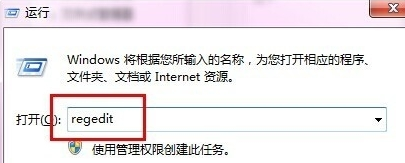
2.在注册表编辑器窗口的左侧菜单中,咱们依次展开HKEY_LOCAL_MACHINE/SYSTEM/CurrentControlSet/Services/Audiosrv,然后就可以在右侧的窗口中找到DependOnService项了,咱们双击打开该项,在数值数据这一栏中,将系统默认的MMCSS这一项删除掉,然后确定保存设置。
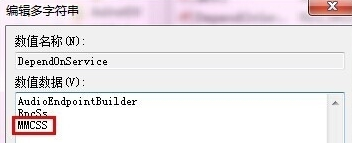
4.返回到桌面界面,右键点击计算机图标,然后选择管理,在计算机管理界面中进入到服务窗口,找到Multimedia Class Scheduler并将它停止,然后将启动类型设置为禁用即可。
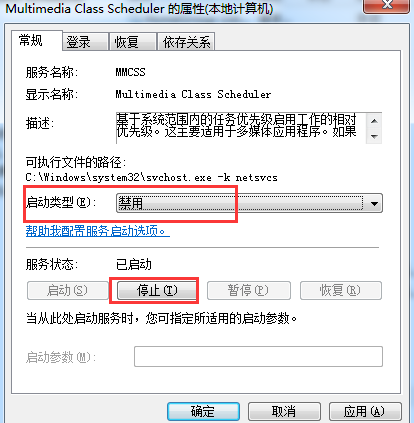
- win7旗舰版
- 雨林木风GHOST WIN7 SP1旗舰版32位V15.12_雨林木风旗舰版WIN7
- 华硕笔记本win7 32位旗舰版系统下载 V2017.04
- 电脑公司win7 64位旗舰版系统下载 V2017.09
- 番茄花园GHOST WIN7 SP1 64位极速旗舰版V15.10_最新GHOST WIN7旗舰版
- 技术员联盟GHOST WIN7 SP1 64位旗舰版V2016.07_WINDOWS7旗舰版
- win7纯净版
- 深度技术GHOST WIN7 SP1 稳定纯净版64位V2016.06_深度WIN7系统
- 大地GHOST WIN7 SP1 64位纯净版V2016.06_大地WIN7纯净版系统
- 大地GHOST WIN7 SP1 纯净版32位V16.07_大地WIN7纯净版系统
- 雨林木风GHOST WIN7 SP1 64位纯净版V2016.09系统下载
- 雨林木风GHOST WIN7 SP1 64位优化纯净版V15.10_WIN7纯净版64位
- 相关推荐
- 小编推荐
- 系统下载
温馨提示:这里是下载地址,点击即可高速下载!
- Win7旗舰版
- Win7纯净版
- Win7系统排行
 深度技术 Ghost Win7 SP1 X86旗舰专业版(32位)2014.05 系统下载深度技术 Ghost Win7 SP1 X86旗舰专业版(32位)2014.05 系统下载
深度技术 Ghost Win7 SP1 X86旗舰专业版(32位)2014.05 系统下载深度技术 Ghost Win7 SP1 X86旗舰专业版(32位)2014.05 系统下载 中关村Ghost win7 旗舰版2014V3 最新 win7 32位系统下载中关村Ghost win7 旗舰版2014V3 最新 win7 32位系统下载
中关村Ghost win7 旗舰版2014V3 最新 win7 32位系统下载中关村Ghost win7 旗舰版2014V3 最新 win7 32位系统下载 雨林木风 GHOST WIN7 SP1 X64旗舰装机版(64位)2014.05 系统下载雨林木风 GHOST WIN7 SP1 X64旗舰装机版(64位)2014.05 系统下载
雨林木风 GHOST WIN7 SP1 X64旗舰装机版(64位)2014.05 系统下载雨林木风 GHOST WIN7 SP1 X64旗舰装机版(64位)2014.05 系统下载 雨林木风 GHOST WIN7 SP1 X86旗舰装机版(32位)2014.05 系统下载雨林木风 GHOST WIN7 SP1 X86旗舰装机版(32位)2014.05 系统下载
雨林木风 GHOST WIN7 SP1 X86旗舰装机版(32位)2014.05 系统下载雨林木风 GHOST WIN7 SP1 X86旗舰装机版(32位)2014.05 系统下载 番茄花园GhostWIN7 SP1 X86装机版2014.04 最新32位旗舰版下载番茄花园GhostWIN7 SP1 X86装机版2014.04 最新32位旗舰版下载
番茄花园GhostWIN7 SP1 X86装机版2014.04 最新32位旗舰版下载番茄花园GhostWIN7 SP1 X86装机版2014.04 最新32位旗舰版下载 新萝卜家园 GhostWin7_SP1 X86极速旗舰版(32位)v2014.05 系统下载新萝卜家园 GhostWin7_SP1 X86极速旗舰版(32位)v2014.05 系统下载
新萝卜家园 GhostWin7_SP1 X86极速旗舰版(32位)v2014.05 系统下载新萝卜家园 GhostWin7_SP1 X86极速旗舰版(32位)v2014.05 系统下载 电脑公司 GhostWin7_SP1 X64旗舰特别版(64位)v2014.05 系统下载电脑公司 GhostWin7_SP1 X64旗舰特别版(64位)v2014.05 系统下载
电脑公司 GhostWin7_SP1 X64旗舰特别版(64位)v2014.05 系统下载电脑公司 GhostWin7_SP1 X64旗舰特别版(64位)v2014.05 系统下载 技术员联盟 GhostWin7 Sp1 X64装机旗舰版(64位)2014.05 系统下载技术员联盟 GhostWin7 Sp1 X64装机旗舰版(64位)2014.05 系统下载
技术员联盟 GhostWin7 Sp1 X64装机旗舰版(64位)2014.05 系统下载技术员联盟 GhostWin7 Sp1 X64装机旗舰版(64位)2014.05 系统下载
- U盘装系统工具
- 重装系统工具
- 软件下载
